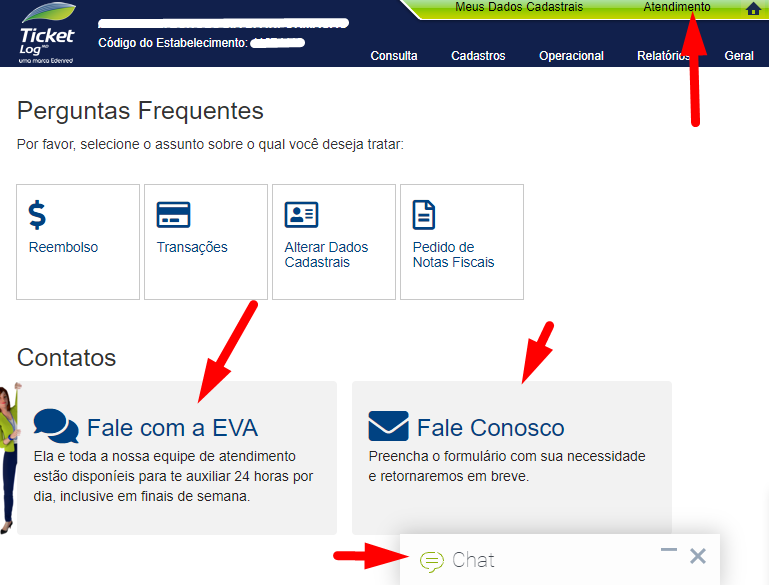¶ Conciliação com Extrato Eletrônico
Realizamos a conciliação de cartões através da interpretação e tratamento dos arquivos enviados por diversas adquirentes integradas ao Petros.
Manuais:
Manual de conciliação de cartões até a versão 2.21.05.03: Faturamento de Cartões com Conciliação
Manual de conciliação de cartões a partir da versão 2.21.05.04: Conciliação de Cartões
¶ Extrato Eletrônico/Arquivos EDI
O Extrato Eletrônico é o arquivo que possibilita a conciliação automática de cartões.
A Adaptive, como empresa conciliadora, precisa desse extrato para integrar as vendas do sistema às vendas e pagamentos da adquirente.
- A conciliação de vendas e pagamentos com cartões pode ser uma etapa complexa para o financeiro da sua empresa. Cada operadora tem sua particularidade. Com a conciliação automática é mais fácil obter o controle dos pagamentos, facilitando muito a sua gestão financeira
- Nossa conciliação tem integração com a REDE, CIELO, GETNET, SAFRA, Banrisul, Atos Capital, GoodCard,Valecard
Para que a conciliação seja efetuada, as operadoras disponibilizam aos seus clientes o extrato eletrônico EDI (Electronic Data Interchange - Troca Eletrônica de Dados), que contém toda a informação financeira que o estabelecimento comercial realizou: vendas, pagamentos, antecipações, cancelamentos, chargebacks, ajustes, etc.
EDI (Electronic Data Interchange) ou “troca eletrônica de dados” é a transmissão automática de dados partindo de um sistema para outro, conforme acordado entre parceiros comerciais.
As mensagens eletrônicas são disparadas e processadas automaticamente pelas empresas envolvidas. Geralmente, existe a presença de um prestador de serviço que gerencia as informações intercambiadas entre as partes através da administração de caixas postais eletrônicas. Esta empresa é denominada VAN (Value Added Network), ou “Rede de Valor Agregado”.
Na prática, com o EDI os dados são compartilhados entre sistemas sem que haja a necessidade de fazer os inputs (inserção de informações) de forma manual, eliminando as possibilidades de erros de digitação e agilizando o processo.
O resultado é ganho de tempo e economia de recursos.
Os extratos eletrônicos são liberados pela credenciadora, ou seja, se o cliente deseja ter essa opção habilitada em sua máquina é necessário entrar em contato com o atendimento de sua operadora.
Para que a conciliação seja efetuada, as operadoras disponibilizam aos seus clientes o extrato eletrônico EDI (Electronic Data Interchange - Troca Eletrônica de Dados), que contém toda a informação financeira que o estabelecimento comercial realizou: vendas, pagamentos, antecipações, cancelamentos, chargebacks, ajustes, etc.
A maioria das operadoras disponibilizam os seus arquivos de extratos eletrônico de forma única, ou seja, possuem layout próprio, além de ter um atendimento específico para esse produto. Nem toda operadora possui uma maquininha, algumas possuem contrato com outras credenciadoras através do processo de Van ou Adquirência.
- Van A operadora XPTO disponibiliza sua maquininha para trafegar as informações da credenciadora ABCD, essa credenciadora por sua vez é responsável por capturar as informações financeiras e disponibilizar os arquivos de extrato eletrônico EDI
- Adquirência A operadora XPTO é responsável pelo tráfego, captura e disponibilização das informações financeiras da credenciadora ABCD. Nesse caso, a XPTO que irá disponibilizar os extratos eletrônicos no lugar da ABCD
Os arquivos da operadoras são enviado de duas formas:
¶ Solicitando o Extrato Eletrônico
Veja a seguir como solicitar o extrato eletrônico em cada Operadora/Adquirente.
¶ Solicitação dos Arquivos
- O estabelecimento deve obter o TOKEN junto à Conciliadora Atos Capital e enviar os dados via chamado para que o suporte realize as devidas configurações.
- O Suporte deverá executar o Script padrão Parametrização Conciliação de Cartões - TOKEN da Atos Capital para configurar a base com os dados do estabelecimento.
Com as devidas configurações no Sincronizador ETL, o download do extrato e a importação no Petros são feitos automaticamente.
Manual de integração: conciliacaofinanceirabanese17dsoftexpress.pdf
Enviar e-mail para relacionamento@banese.com.br solicitando Extrato Eletrônico.
No e-mail deve informar o CNPJ e que a forma de envio é via SFTP para conciliadora Adaptive Tecnologia Da Informação Ltda CNPJ 06.173.891/0001-64
Informar para que todos os arquivos sejam encaminhados para o /home (ou /root, caso eles não entendam) do usuário “usr_adaptivesoft”, referente ao servidor SFTP “sftp.banesecard.com.br”
Deve ser repessado a informação para o depto de infraestrutura também a nomeclatura do arquivo relacionado ao cliente em questão, por exemplo, BANESE_CARD_xxxxxx-20220506 onde o x representa o código de estabelecimento do cliente.
Nós da conciliadora podemos acionar o relacionamento@banese.com.br diretamente.
Solicitar a disponibilização do Extrato Eletrônico preenchendo o formulário abaixo, onde o lojista é nosso cliente.
Colocar o cliente em cópia no e-mail.
- O estabelecimento deve obter a Chave de Acesso, Chave Secreta e Código do estabelecimento (CNPJ) junto à Conciliadora Boa Vista e enviar os dados via chamado para que o suporte realize as devidas configurações.
- O Suporte deverá executar o Script padrão Parametrização Conciliação de Cartões - Chaves da Boa Vista para configurar a base com os dados do estabelecimento.
Com as devidas configurações no Sincronizador ETL(Foto: https://prnt.sc/12w7s1s) , o download do extrato e a importação no Petros são feitos automaticamente.
Manual da nova integração via API
Tutorial Cielo
- Encaminhar o cliente para a URL: https://minhaconta2.cielo.com.br/oauth/?mode=redirect&client_id=31eea5b4-93d9-3448-9cbf-c329e65a33b5&redirect_uri=https://adaptive.com.br&state=STATE_INFO&scope=profile_read,transaction_read
- Será necessário ter o código do estabelecimento, usuário e senha de acesso ao portal https://minhaconta2.cielo.com.br
- Após a autorização por parte do cliente no domínio anterior, ele será redirecionado para a URL: https://go.adaptive.com.br/?state=STATE_INFO&code=%7Bcode%7D
O código ({code}) presente na URL é um campo de 36 caracteres (semelhante a este: 5552354e-b533-3c0c-95fc-4fd888978bf0) e deve ser encaminhado via chamado para o Suporte.
Com as devidas configurações, o download do extrato e a importação no Petros são feitos automaticamente.
- Liberação de Arquivos: Passo a Passo
Para liberar os arquivos, siga os passos abaixo no portal da adquirente:
- Acesse o Extrato Eletrônico: Na aba “Produtos e Serviços”, clique em “Extrato Eletrônico”.
- Habilite o Extrato Eletrônico: Você será direcionado para a habilitação e desabilitação do extrato eletrônico. Clique em “Habilitar Extrato Eletrônico”.
- Aceite o Termo Legal: Aceite o Termo Legal de Liberação LGPD para prosseguir com a habilitação do seu extrato eletrônico.
- Preencha os Dados: Preencha todos os dados necessários.
- Selecione a Opção Correta: Selecione a opção “Conciliador de Mercado” e, em seguida, selecione “Outros”. Informe os dados da Adaptive, incluindo razão social e CNPJ.
- Confirme a Informação: Confirme que está ciente da informação.
Após a Liberação: Após completar os passos acima, a adquirente liberará os arquivos de conciliação.
Com as devidas configurações, o download do extrato e a importação no Petros são feitos automaticamente.
Para solicitar a criação dos aquivos EDI, o próprio estabelecimento solicita a criação de fluxo de envios. É necessário o envio do Termo de Ciência (Autorização) contendo todas as informações abaixo.
Modelo: Carta de Autorização Goodcard
Processo para criação do fluxo de envio dos arquivos de conciliação atualizado.
- [Enviar termo de ciência (autorização) que deverá conter obrigatoriamente:
- 1 Assinatura do responsável legal da empresa (cliente) e cpf do mesmo
- 2 Carimbo com razão social/cnpj do cliente (caso não possua carimbo a informação precisa constar no termo)
- 3 Reconhecimento de firma por autenticidade
- 4 Não será aceito documento sem reconhecimento ou sem algum dos dados citados. Gostaríamos de salientar que não serão aceitos documentos manipulados e editáveis, portanto para que não haja retrabalho para ambas as partes, orientamos que sigam o processo em conformidade com o solicitado acima
Esta solicitação deve ser realizada após login no portal do estabelecimento, pela opção de Atendimento via Chat ou Fale Conosco. Prazo estimado: 72 horas úteis.
Link Portal antigo: https://www.goodcard.com.br/EstabelecimentoSSL/Login/Home.cfm?cd_manutencao_oficina=&fl_tipo=&cd_cotacao_oficina=
Link Portal novo: https://estabelecimentos.ticketlog.com.br/EstabelecimentoSSL/Login/Home.cfm
No modelo abaixo basta preenher CNPJ e Razão Social e enviar pela opção de atendimento Fale Conosco.
Modelo:
À Ticket Soluções HDFGT S.A.
Ref.: Autorização para recebimento de extratos eletrônicos.
Prezados senhores,
Autorizamos a conciliadora Adaptive Tecnologia da Informacao LTDA CNPJ 06.173.891/0001-64 a capturar os nossos dados de movimentação através da adquirente Good Card/Ticket Log. Tal captura servirá para seu reenvio em canal único e seguro.
CNPJ - Razão Social
00000000000 - Posto XXX Ltda
00000000000 - Posto YYY Ltda
00000000000 - Posto FFF LtdaDados para envio:
- Modo de Envio: FTP/SFTP
- Nome do Arquivo / Nomenclaturas: Goodcard_Empresa_NumeroEstabelecimento_Data
- Periodicidade: Diariamente
- Layout: Software Express
Com as devidas configurações, o download do extrato e a importação no Petros são feitos automaticamente.
- Deve ser seguido todo o processo indicado no manual: https://wiki.adaptive.com.br/pt-br/Adaptive-Business/Financeiro/Movimentação/Conciliação_Integrada_EDI_PagSeguro
Deve ser seguido todo o processo indicado no manual: https://wiki.adaptive.com.br/pt-br/Adaptive-Business/Financeiro/Movimentação/Habilitar-Conciliacao-de-cartoes-REDE-API
O Extrato EDI SAFRA fica disponível no site Safra Empresas através do menu Transferência de arquivos.
Acesso Safra Empresa
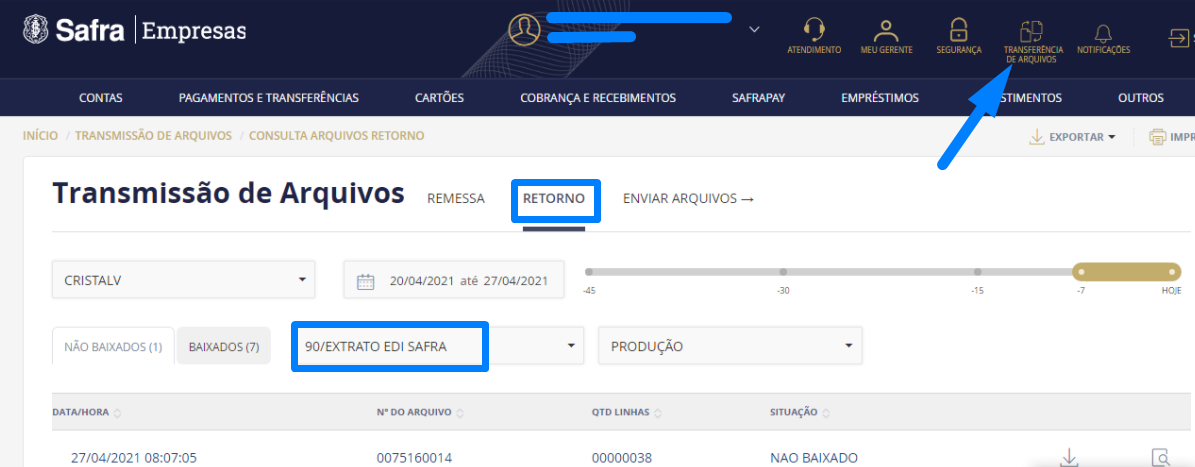
Atendimento EDI
E-mail: conciliador.safrapay@safra.com.br
Telefone: (11) 3175-4408
-
Este documento descreve a estrutura, convenções e forma de funcionamento do Arquivo Conciliação gerado pela Safrapay.
O download do site e a importação no Petros devem ser feitos manualmente pelo usuário. Não há opção automática.
Para que a conciliadora Adaptive tenha acesso aos Extratos Eletrônicos, será necessário executar a seguinte ação:
Executar o Script: Parametrização Conciliação de Cartões - Tokens STONE;
Ativar o Sincronizador de ETL para que seja enviado para o e-mail do cliente a solicitação de autorização para a Adaptive ter acessao aos Extratos Eletrônicos;
Solicitar para o cliente autorizar a Adaptive como sua concilidora;
Manual de Integração: https://conciliacao.stone.com.br/reference#o-que-e
Integração concluída na ISSUE 5736!
Manual de integração: up_layout_softwareexpress_v1.6b.pdf
Enviar email para conciliacao@upbrasil.com
A solicitação abaixo deve ser preenchida com CNPJ e Razão Social.
Modelo:
Solicito envio do extrato eletrônico para Conciliadora Adaptive Tecnologia da Informacao LTDA CNPJ 06.173.891/0001-64.
CNPJ - Razão Social
00000000000 - Posto XXX Ltda
00000000000 - Posto YYY Ltda
00000000000 - Posto FFF Ltda
Layout: Software Express 1.6b
Forma de envio: SFTP
Nome do arquivo: UPBRASIL_CNPJ_[AAAA][MM][DD]_[LOTE].TXT
Integração concluída na ISSUE 4364
A solicitação pode partir da conciliadora ou do estabelecimento.
Entrar em contato com o atendimento da Valecard pelo WhatsApp +55 34 98437-3036Modelo:
À VALECARD
Assunto: Criar arquivo de conciliação
Ref: AUTORIZAÇÃO PARA CAPTURA DE ARQUIVOS DE CONCILIAÇÃO ELETRÔNICA
Prezados senhores,
Autorizamos a conciliadora Adaptive Tecnologia da Informacao LTDA CNPJ 06.173.891/0001-64 a capturar os nossos dados de movimentação através da adquirente VALECARD. Tal captura servirá para seu reenvio em canal único e seguro.
CNPJ - Razão Social
00000000000 - Posto XXX Ltda
00000000000 - Posto YYY Ltda
00000000000 - Posto FFF LtdaDados para envio
- Assunto: Criar arquivo de conciliação
- Modo de Envio: SFTP
- Nome do Arquivo / Nomenclatura: ARQUIVO_CONCILIACAO_data_nome-empresa.TXT
- Periodicidade: Diariamente
- Layout: Software Express 1.6b
- Endereço IP/Host: edi.adaptive.com.br
- Porta: 22352
- Diretório: uploads/
- Nome do Responsável: Fulado de Tal
- Email do Responsável: tttt@tttt.com
- Telefone: (DDD) 99999-9999
- Manual: Manual Integração Valecard
Com as devidas configurações, o download do extrato e a importação no Petros são feitos automaticamente. A nomenclatura definida pela Central para cada empresa deve ser enviada à Infra para sincronizar arquivos.
¶ Configurando a Sincronização/Importação de arquivos
- A sincronização/importação automática de arquivos ocorre através do Sincronizador ETL que com as devidas configurações se comunica com nosso servidor e importa diariamente os arquivos disponíveis.
- A conciliação foi desenvolvida para processar os diversos tipos de extrato que contém informações sobre vendas, pagamentos e ajustes de cada estabelecimento.
¶ Configuração padrão - Sincronizador ETL
Aba Principal
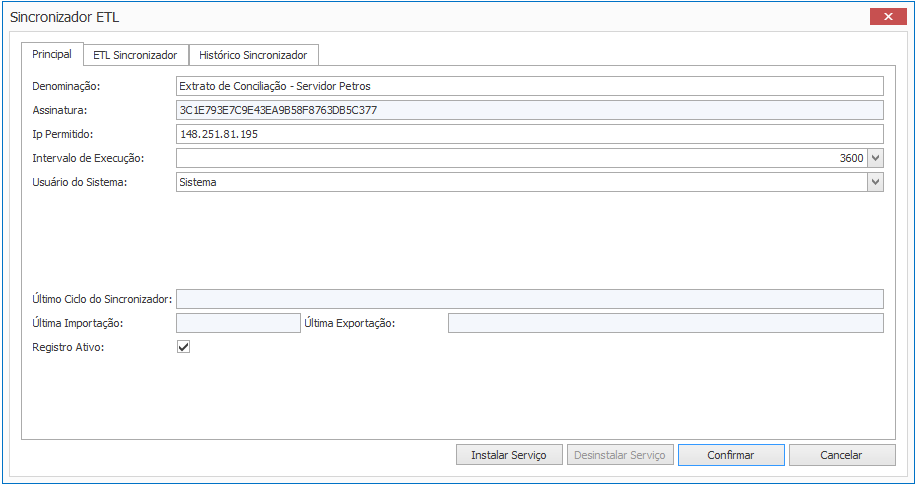
- 1 - Denominação Extrato de Conciliação - Servidor Petros
- 2 - Assinatura código único gerado automaticamente
- 3 - IP Permitido 148.251.81.195
- 4 - Intervalo de Execução: 3600
Aba ETL Sincronizador
O cadastro de Sincronizador ETL é único, mas nele devem ser adicionadas todas as ETL’s que serão usadas. A configuração de cada uma será detalhada no próximo tópico.
No exemplo abaixo, veja que o sincronizador está configurado para sincronizar arquivos de 4 adquirentes na aba ETL SINCRONIZADOR.
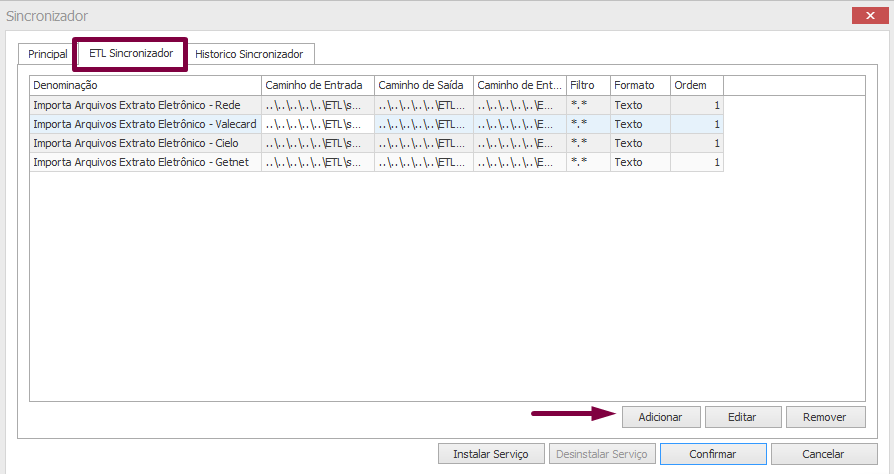
Os campos de CAMINHO devem ficar vazios para adquirentes STONE, ATOS e BOA VISTA, pois elas enviam dados por API sem usar diretórios. A configuração de cada uma será detalhada no próximo tópico.
Aba Histórico Sincronizador
Usada para acompanhar a importação de arquivos e possíveis erros.
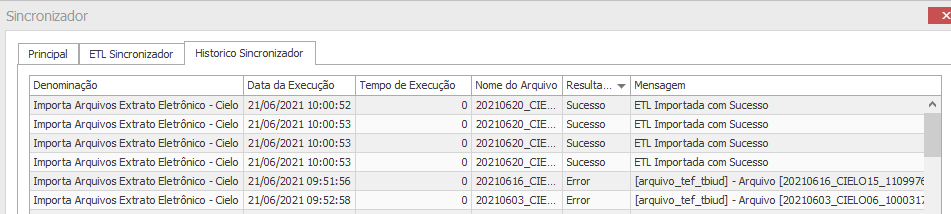
O histórico de importações também pode ser consultado pela tela de Consulta SQL com o comando SELECT * FROM sis_historico_sincronizador shs
¶ Mudança de diretórios a partir da versão 9.03
Quando atualizar, vai parar de sincronizar.
O diretório deve ser ajustado na retaguarda e a Infra deve ser acionada para ajustar o servidor de arquivos.
Novo formato: apagar todo o texto anterior à palavra ARQUIVOS.
- Foto antes:
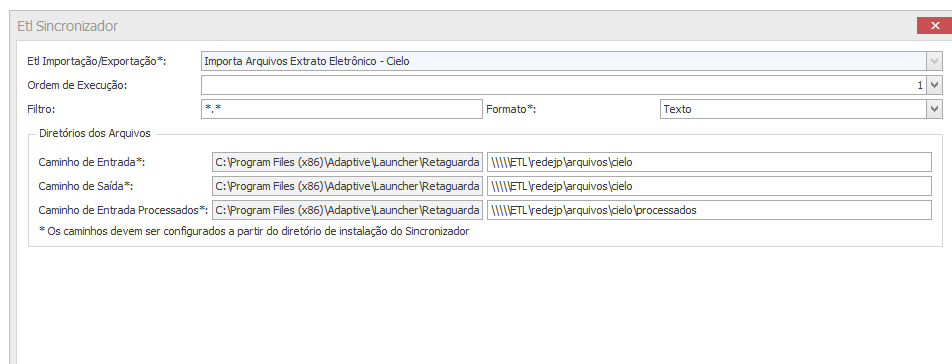
- Foto depois:
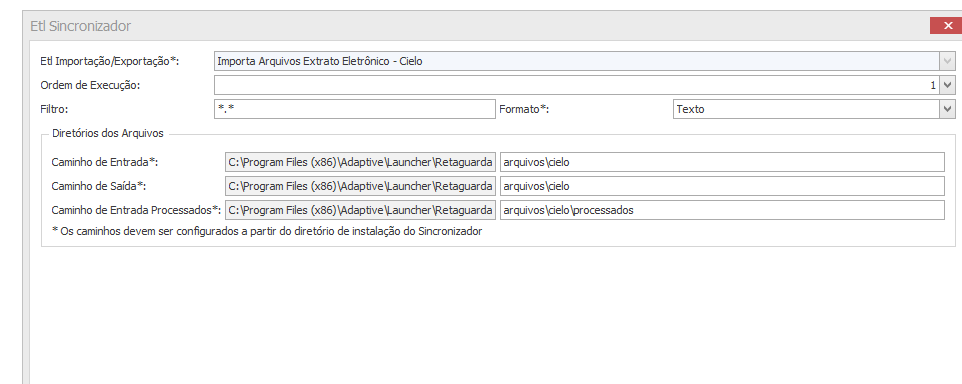
¶ Tipos de arquivo e configuração do sincronizador por adquirente
- Veja a seguir quais são os arquivos de cada Operadora/Adquirente e como adicionar a ETL de cada uma para configurar a sincronização automática de arquivos.
Um arquivo por dia
Informações sobre transações vem direto da adquirente via API sem ser armazenado arquivo físico em nosso servidor. Com isso nao é possível importar/exportar, só excluir e importar novamente o ETL.
Sincronizador ETL
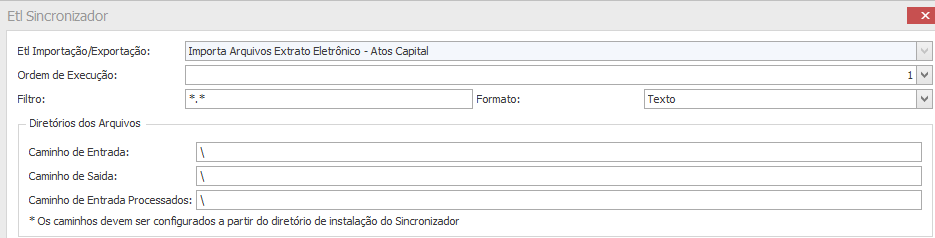
Não tem diretório para ser lido. Os campos de caminho ficam vazios.
Integração concluída na ISSUE 5845
Um arquivo por dia
Informações sobre transações vem direto da adquirente via API sem ser armazenado arquivo físico em nosso servidor. Com isso nao é possível importar/exportar, só excluir e importar novamente o ETL.
Sincronizador ETL
Não tem diretório para ser lido. Os campos de caminho ficam vazios.
Segue exemplo de configuração do Sincronizador ETL: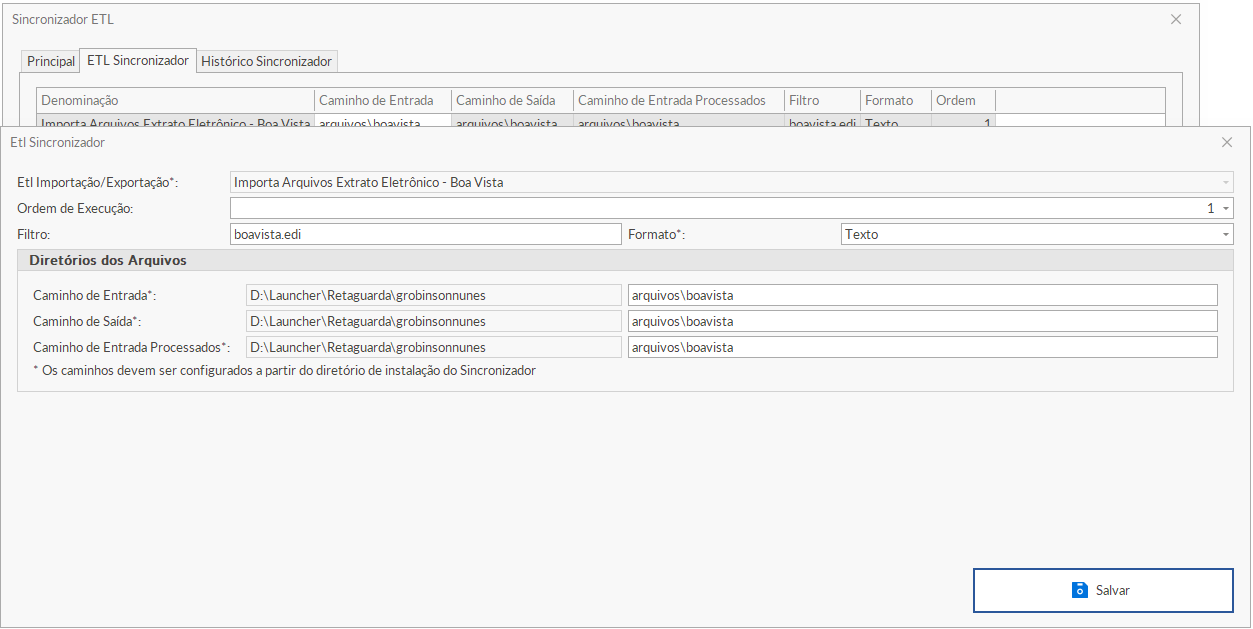
Manual de integração: boa_vista_manual_de_integracao_web_services_v8.0.1.pdf
Três arquivos principais por dia
- Código 03 - Cielo - Vendas com CV + Parcelado Futuro.Vendas concluídas (capturadas) no dia anterior, ajustes e transações rejeitadas, com a previsão de pagamento. Todo o plano parcelado da venda realizada no dia anterior.
- Código 04 - Cielo - Pagamento com CV.Valores pagos na conta-corrente no dia do envio do Extrato: detalha os ROs e ajustes compensados no dia. Transações compensadas, já antecipadas ou cedidas anteriormente e pagamentos de parcelas em aberto
- Código 06 - Cielo - Antecipação de Recebíveis.Detalha os pagamentos antecipados.
Algumas empresas recebem outros tipos de arquivo e o sistema lê todos os tipos da CIELO
- Código 9 - Saldo em Aberto: Valores a receber com a Cielo, contemplando as transações realizadas, capturadas e processadas, vendas a débito, crédito e parceladas ainda não liquidadas no movimento fechado no mês anterior. O arquivo é disponibilizado mensalmente.
- Código 10 - Antecipação de Recebíveis Alelo: Operação de ARV realizada pela Alelo no dia anterior ao envio do arquivo e respectivo detalhe dos ROs e CVs que foram antecipados.
- Código 12 - Vendas Alelo: Vendas concluídas (capturadas) no dia anterior, ajustes e transações rejeitadas, com a previsão de pagamento.
- Código 13 - Pagamentos Alelo: Valores pagos em conta no dia do envio do Extrato: detalha os ROs e ajustes compensados no dia. Transações compensadas, já antecipadas ou cedidas anteriormente e pagamentos de parcelas em aberto
- Código 14 - Saldo em Aberto Alelo: Valores a receber Alelo, contemplando as transações realizadas, capturadas e processadas, vendas a débito, crédito e parceladas ainda não liquidadas no movimento fechado no mês anterior. O arquivo é disponibilizado mensalmente.
- Código 15 - Negociação de Recebíveis: Operação de negociação de recebíveis realizada no dia anterior.
- Código 16 - Transações PIX: Vendas (transferências) e Ajustes (devoluções) realizados no dia anterior
Fonte:
https://developercielo.github.io/tutorial/edi-extrato-eletronico
https://www.cielo.com.br/docs/extrato/CIELO_Extrato_Eletronico_-Manual-_Versao_14.pdf
Sincronizador ETL
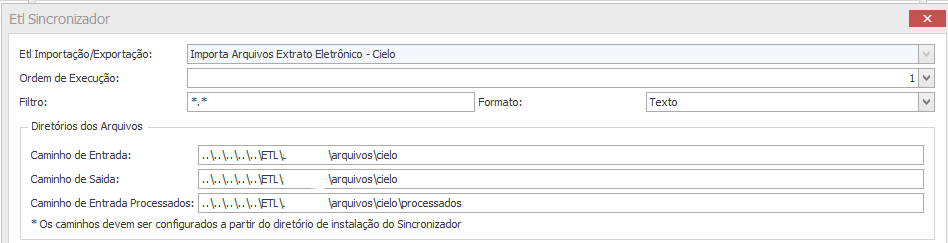
Ordem de Execução: 1
Caminho de Entrada: ..\..\..\..\..\ETL\<instancia>\arquivos\cielo
Caminho de Saída: ..\..\..\..\..\ETL\<instancia>\arquivos\cielo
Caminho de Entrada Processados: ..\..\..\..\..\ETL\<instancia>\arquivos\cielo\processados
Filtro: *.*
Formato: Texto
Manual de integração:
Um arquivo por dia
Sincronizador ETL
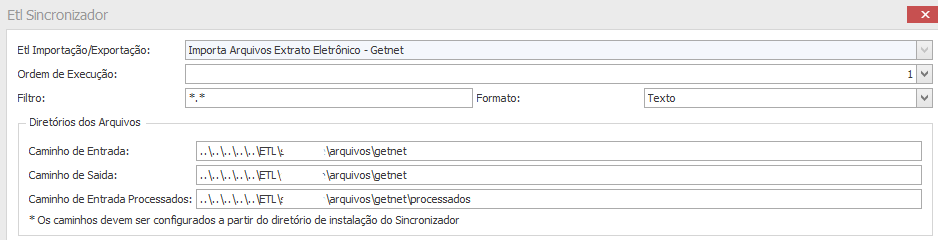
- ETL Importação/Exportação: Importa Arquivos Extrato Eletrônico - Getnet
Ordem de Execução: 1
Caminho de Entrada:..\..\..\..\..\ETL\<instancia>\arquivos\getnet
Caminho de Saída:..\..\..\..\..\ETL\<instancia>\arquivos\getnet
Caminho de Entrada Processados:..\..\..\..\..\ETL\<instancia>\arquivos\getnet\processados
Filtro:*.*
Formato: Texto
Manual de integração: manual_extrato_eletronico_v2.2023.pdf
Um arquivo por dia
Sincronizador ETL

Ordem de Execução: 1
Caminho de Entrada: ..\..\..\..\..\ETL\<instancia>\arquivos\goodcard
Caminho de Saída: ..\..\..\..\..\ETL\<instancia>\arquivos\goodcard
Caminho de Entrada Processados: ..\..\..\..\..\ETL\<instancia>\arquivos\goodcard\processados
Filtro: *.*
Formato: Texto
Manual de integração: layout_software_express_goodcard.pdf
Três arquivos por dia
Transacional, Financeiro e Antecipação
Sincronizador ETL
Informações sobre transações vem direto da adquirente via API sem ser armazenado arquivo físico em nosso servidor. Com isso nao é possível importar/exportar, só excluir e aguardar importar novamente via ETL.
A aplicação disponibiliza diariamente aos estabelecimentos a demonstração das transações e eventos ocorridos no dia referenciado e suas respectivas informações financeiras.
Sincronizador ETL
Não tem diretório para ser lido. Os campos de caminho ficam vazios.
Manual de integração: Extrato Eletrônico PAGSEGURO
Três arquivos por dia
- 1 - Rede - Vendas Débito. Arquivo EEVD Extrato de débito, além de detalhar as vendas, também é responsável pela liquidação das transações de débito. O mesmo arquivo que trás a informação sobre cada venda, também informa o pagamento de cada uma delas.
- 2 - Rede - Vendas Crédito. Arquivo EEVC Extrato de crédito detalha somente as vendas de crédito que são conciliadas para que, posteriormente, sejam liquidadas através do processamento do extrato financeiro
- 3 - Rede - Financeiro. Arquivo EEFI Extrato financeiro detalha os pagamentos feitos diariamente para as bandeiras de crédito. Ele só precisa ser processado e não é conciliado. É responsável pela liquidação/faturamento dos créditos.
Sincronizador ETL
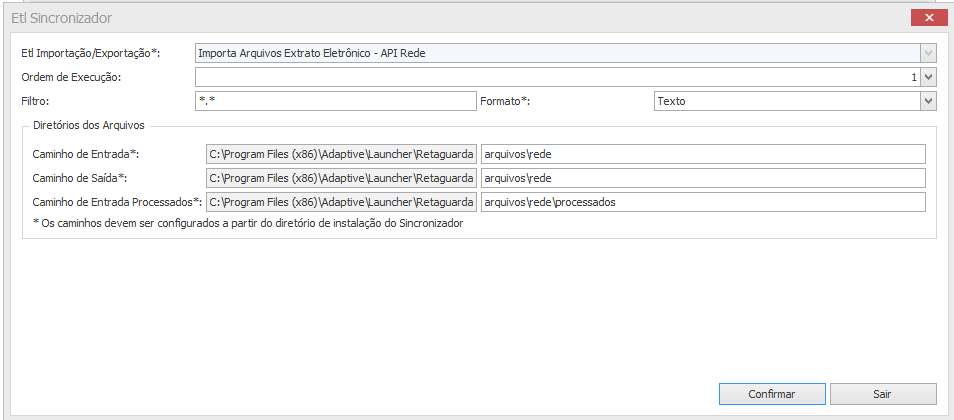
Ordem de Execução: 1
Caminho de Entrada: arquivos\rede
Caminho de Saída: arquivos\rede
Caminho de Entrada Processados: .arquivos\rede\processados
Filtro: *.*
Formato: Texto
Manual de integração:
➔ Débito (EEVD)
➔ API REDE
Um arquivo por dia
Sincronizador ETL
Informações sobre transações vem direto da adquirente via API sem ser armazenado arquivo físico em nosso servidor. Com isso nao é possível importar/exportar, só excluir e aguardar importar novamente via ETL.
A aplicação disponibiliza diariamente aos estabelecimentos a demonstração das transações e eventos ocorridos no dia referenciado e suas respectivas informações financeiras.
Sincronizador ETL
Não tem diretório para ser lido. Os campos de caminho ficam vazios.
Histórico do Sincronizador
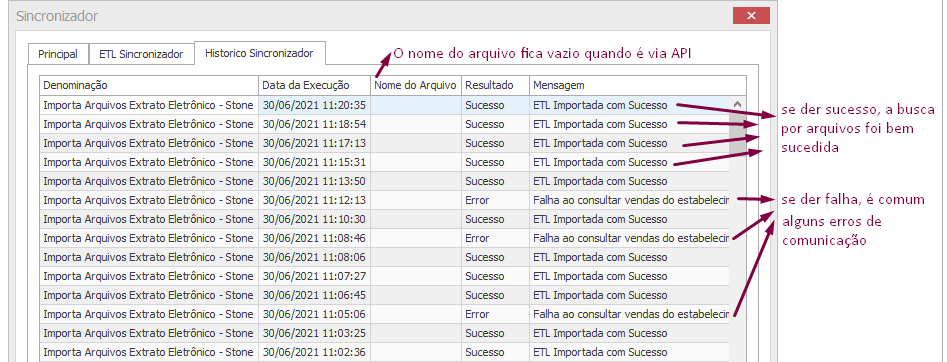
Manual de integração: https://conciliacao.stone.com.br/reference#overview-da-api
Integração concluída na ISSUE 5736
Caminho de Sincronizador ETL:
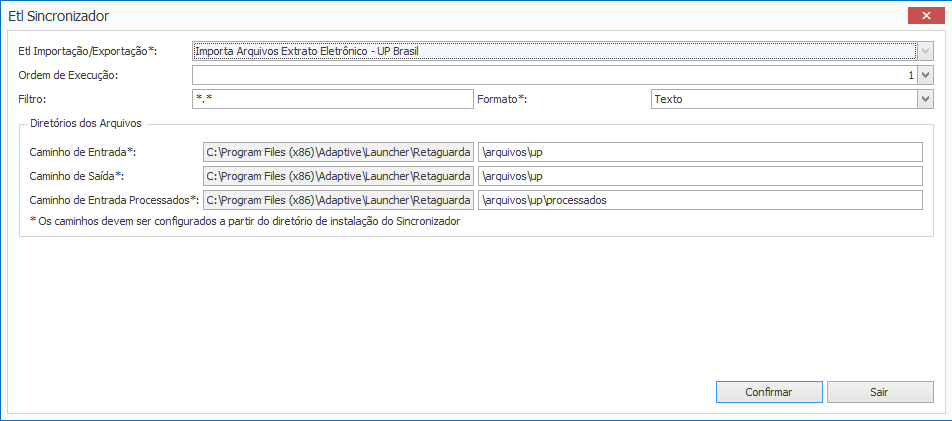
Um arquivo por dia
Sincronizador ETL
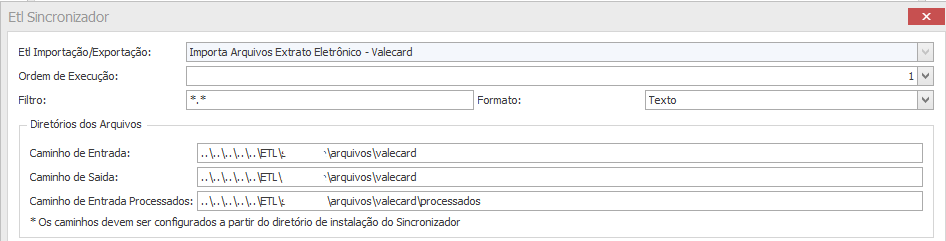
Ordem de Execução: 1
Caminho de Entrada: ..\..\..\..\..\ETL\<instancia>\arquivos\valecard
Caminho de Saída: ..\..\..\..\..\ETL\<instancia>\arquivos\valecard
Caminho de Entrada Processados: ..\..\..\..\..\ETL\<instancia>\arquivos\valecard\processados
Filtro: *.*
Formato: Texto
Manual de integração: manual_conciliacao_financeira_valecard1_6c.pdf
Três arquivos por dia
- 1 - BANRISUL - Arquivo Geral de Operações Detalha todas as transações capturadas.
- 2 - BANRISUL - Conciliação Financeira Confirma o pagamento de transações no dia previsto para a liquidação.
- 3 - BANRISUL - Pendências Resolvidas Até 30 dias após a data da transação e antes da data de previsão do crédito, as pendências resolvidas são informadas por este arquivo.
Sincronizador ETL
Manual de integração: vero-especificacao-de-interface-conciliacao-adquirencia-por-conveniado-31052019.pdf
¶ Solicitando sincronização de arquivos em nosso servidor
- Após as configurações acima e o retorno positivo da solicitação dos arquivos junto à Adquirente, é necessário que se realize a abertura de chamado para a equipe de Infraestrutura com os dados abaixo:
Assunto: Implantação da Conciliação de Cartões
Instancia: xpto.petros.ws
Assinatura Sincronizador: informar a assinatura do sincronizador cadastrado na base
Empresa:
(A depender da Adquirente)
ATOS CAPITAL | Informar que não precisa de diretório, somente do serviço rodando na instância.
BANRISUL | Não possui baixa automática. Não precisa acionar a Infra.
BOA VISTA | Informar que não precisa de diretório, somente do serviço rodando na instância.
CIELO | Número do Estabelecimento Cielo de cada empresa.
GETNET | Número do Estabelecimento Getnet de cada empresa.
GOODCARD | Nomenclatura do arquivo (nome do arquivo definida pela adquirente).
PAGSEGURO | Informar que não precisa de diretório, somente do serviço rodando na instância.
REDE | Caixa Postal Tivit: USUARIO/SENHA de cada empresa.
SAFRAPAY | Não possui baixa automática. Não precisa acionar a Infra.
STONE | Informar que não precisa de diretório, somente do serviço rodando na instância.
VALECARD | Nomenclatura do arquivo (nome do arquivo definida pela adquirente).